win7无法打开运行功能怎么解决问题方法 win7无法打开运行功能怎么解决问题教程
更新日期:2023-02-03 16:31:58
来源:互联网
win7无法打开运行功能怎么解决问题方法,用户们可以直接的鼠标点击开始菜单下的自定义,然后直接的勾选运行命令就可以了或者是直接的打开用户配置下的管理模版然后直接的进行操作设置,那么接下来就让本站来为用户们来仔细的介绍一下win7无法打开运行功能怎么解决问题教程吧。
win7无法打开运行功能怎么解决问题教程
一、运行没有找到
鼠标右击任务栏“开始菜单--自定义--高级”,在最下方勾选“运行命令”。 如果已经勾上了, 就先取消,确定退出,在重新进入高级选项,在勾选“运行”命令查看运行shift能打开。
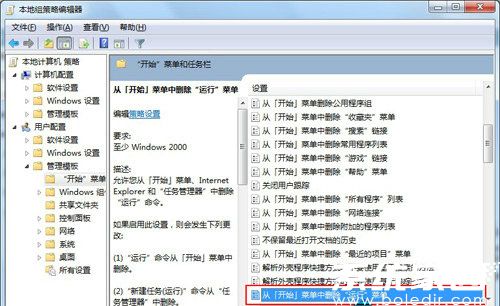
二、安全模式修复
如果在正常情况下电脑不打开运行程序,那么尝试去安全模式下是否能打开运行程序。能打开的话,在打开的运行对话框中输入“gpedit.msc”,执行该命令打开组策略编辑器,依次展开“用户配置--管理模板--任务栏和[开始]菜单”,然后在右面的列表中找到“从[开始]菜单删除”运行“菜单”,然后选择“已禁用”或“未配置”,设置完后保存退出,在重新启动计算机,进入系统查看是否能修复故障。
三、计算机被中毒
电脑被中毒的话也是会造成一些可视化程序不能打开,不能执行的现象,建议你对电脑进行一些全盘查杀,用杀毒软件进行杀毒,也可以用用windows木马清道夫也是可以,而且不一定能完全恢复查杀病毒修复系统故障查看故障能否解决。
四、硬件故障
以上操作都无法解决故障的话,那么可能就是电脑系统或者是硬件的故障,备份c盘的文件,尝试重装下系统。无法修复再检查电脑硬件有没有问题!如果是硬件故障只能更换硬件了。










